ويندوز إكس بي لا يوجد صوت ما يجب القيام به. لماذا يختفي الصوت في نظام التشغيل Windows: الأسباب. لا يوجد صوت على الكمبيوتر في الفيديو، ماذا تفعل؟
لم يكن ظهور أجهزة الكمبيوتر الأولى يعني إمكانية تشغيل الملفات الصوتية، ناهيك عن تسجيلها ومعالجتها. كان الهدف الأساسي من أجهزة الكمبيوتر هذه هو حل المشكلات الأخرى، مثل معالجة كميات كبيرة من البيانات وإجراء عمليات رياضية مختلفة.
الصوت الوحيد الذي يمكن للمستخدم سماعه هو الصرير غير السار لمكبر صوت النظام المدمج. عادةً ما ينبهك إلى وجود خطأ ما أثناء تحميل نظام التشغيل.
أسباب عدم وجود صوت على جهاز الكمبيوتر
في مواجهة موقف مماثل، على الأرجح، سارع الكثيرون إلى الاتصال بأخصائي من شأنه أن يحل المشكلة. لكن أي متخصص يكلف المال، والذي عادة ما يكون نقصا في المعروض. لذلك، من الأفضل أن تتعلم كيفية إصلاح الأخطاء التي تحدث بشكل دوري بنفسك.
لاحظ أن هناك أسباب عديدة للغياب المفاجئ للصوت. يمكن أن تكون هذه مشكلات في النظام أو مشكلات فنية تتعلق بأداء بطاقة الصوت.
في هذه المقالة سننظر بالتفصيل في الإجراءات اللازمة في حالة اختفاء الصوت فجأة على جهاز كمبيوتر يعمل بنظام Windows.
إذا حدثت مشكلة مثل هذه، فأنت بحاجة إلى تحديد السبب. للقيام بذلك، عليك أن تبدأ بأبسط الخطوات، وهي أيقونة التحكم في مستوى الصوت الموجودة في علبة النظام.
موقع رمز الصوت
التحكم في مستوى الصوت
تحقق من موضع شريط تمرير مستوى الصوت. لكي يتم سماع الصوت بشكل طبيعي، يجب أن يكون موجودًا في الموضع الأوسط تقريبًا.
من المحتمل جدًا أنه بسبب بعض الأخطاء، تم نقل شريط التمرير إلى موضعه الأولي، ولهذا السبب لا يتم توصيل الصوت إلى مكبرات الصوت بجهاز الكمبيوتر الخاص بك.
بالإضافة إلى ذلك، قد يتم إيقاف تشغيل الصوت تمامًا. في هذه الحالة ستظهر لك أيقونة الحظر بجانب أيقونة مكبر الصوت. قد تبدو كدائرة حمراء بداخلها شريط مائل أو صليب.
تم كتم صوت الكمبيوتر
لتشغيل الصوت، ستحتاج إلى النقر بزر الماوس الأيسر على شعار مكبر الصوت. إذا كانت هذه هي المشكلة، فسوف تسمع مرة أخرى الصوت الذي طال انتظاره من مكبرات الصوت.
خلاط الحجم
إذا لم تواجه أي صوت على جهاز الكمبيوتر الخاص بك، فتحقق من إعدادات جهاز مزج الصوت لديك.
لفتحه، حرك مؤشر الماوس فوق رمز مكبر الصوت الموجود في علبة النظام وانقر بزر الماوس الأيمن.
في القائمة التي تظهر، حدد العنصر العلوي - "فتح خلاط الصوت".
خلاط عنصر القائمة المفتوحة
في نافذة الخلاط التي تفتح، تأكد من أن جميع أشرطة التمرير في الموضع الأوسط - هذه هي الإعدادات الافتراضية. تأكد أيضًا من تشغيل جميع أيقونات السماعات.
بعد هذه التلاعبات، يجب أن يظهر الصوت. إذا لم يحدث هذا، انتقل إلى الخطوات التالية.
فحص أجهزة التشغيل
الخطوة التالية، في حالة فقدان الصوت، هي التحقق من الأجهزة المسؤولة عن ذلك.
للانتقال إلى علامة التبويب الخاصة بالأجهزة المسؤولة عن التشغيل، انقر فوق أيقونة مكبر الصوت مرة أخرى. في القائمة التي تظهر، يجب عليك تحديد العنصر المناسب، وهي "أجهزة التشغيل".
عنصر القائمة "أجهزة التشغيل"
بعد تحديد هذا العنصر، سيتم فتح نافذة "الصوت" التي تحتوي على جميع أجهزة الصوت المتوفرة على جهاز الكمبيوتر الخاص بك.
ابحث عن قسم "مكبرات الصوت" - "الصوت" المسؤول عن توصيل مكبرات الصوت الخارجية بالنظام، وتأكد من تعريف هذا الجهاز افتراضيًا وأنه يعمل بشكل طبيعي. في هذه الحالة، بجوار أيقونة مكبر الصوت ستكون هناك دائرة خضراء بداخلها علامة اختيار.
تأكيد التشغيل العادي لمكبر الصوت
إذا كان هذا التأكيد مفقودًا، فيجب عليك النقر بزر الماوس الأيمن على عنصر "مكبرات الصوت" وتحديد "استخدام كافتراضي" في القائمة التي تظهر.
قائمة الجهاز الافتراضية
إذا كانت السماعات المتصلة بالكمبيوتر مثبتة بشكل افتراضي، ولكنها غير نشطة - فهي رمادية اللون - فستحتاج إلى تنشيطها (تشغيلها). للقيام بذلك، استخدم زر الفأرة الأيمن مرة أخرى واختر "تمكين" من القائمة التي تظهر.
تمكين مكبرات الصوت غير النشطة
قد يحدث أيضًا أنه عند فتح نافذة الأجهزة المسؤولة عن التشغيل، سيكون عنصر "مكبرات الصوت" غائبًا تمامًا. وهذا يعني أن الجهاز الذي يقوم بتشغيل الصوت معطل لسبب ما.
ماذا تفعل في هذه الحالة؟
كل ما عليك فعله هو تحديد مساحة خالية (فارغة) في هذه النافذة، وبالنقر فوقها، حدد العنصر "إظهار الأجهزة المعطلة".
إظهار الأجهزة المعطلة
بعد ظهور مكبرات الصوت في نافذة أجهزة الصوت، كل ما عليك فعله هو تشغيلها وتعيينها كجهاز افتراضي.
بعد ذلك، يمكنك الاستمتاع بالصوت الذي يظهر.
ومن الممكن بعد ذلك أن يظل المتحدثون صامتين. في هذه الحالة، انتقل إلى المرحلة التالية من التحقق.
التحكم ببطاقة الصوت
في هذه المرحلة، يجب عليك التحقق من بطاقة الصوت على جهاز الكمبيوتر الخاص بك. ولا يخفى على أحد أنه المسؤول المباشر عن ظهور الصوت.
حاليًا، يتم تصنيف بطاقات الصوت إلى الأنواع التالية:
- يتم دمج البطاقات المضمنة في اللوحة الأم؛
- بطاقات منفصلة مصممة للتثبيت في منافذ PCI أو PCIe - داخلية؛
- أجهزة مستقلة تتصل بجهاز كمبيوتر شخصي عبر موصل USB - خارجي.
تختلف كل بطاقة من هذه البطاقات ليس فقط في استهلاك الموارد، ولكن أيضًا في جودة إخراج الصوت.
البطاقات المدمجة هي أبسطها، ومن غير الممكن الحصول على صوت عالي الجودة منها. بالإضافة إلى ذلك، يقومون بتحميل المعالج بشكل جيد.
بطاقة صوت مدمجة
تحتوي البطاقات الداخلية على معالج خاص بها وتسمح بمزامنة عالية للتدفقات الصوتية.
خريطة داخلية
على الرغم من تنوع أجهزة إعادة إنتاج الصوت، غالبًا ما يواجه المستخدمون نقصًا في إعادة إنتاج الصوت.
أولاً، انتقل إلى "إدارة الأجهزة" وتحقق مما إذا كانت بطاقة الصوت الخاصة بك مدرجة هناك.
للقيام بذلك، انقر بزر الماوس الأيمن على أيقونة "جهاز الكمبيوتر" الموجودة على سطح المكتب. في القائمة التي تظهر، حدد العنصر الأدنى - "خصائص".
اختيار "الخصائص"
في نافذة النظام التي تفتح، حدد عنصر "إدارة الأجهزة"، وفي علامة التبويب التي تجد السطر "أجهزة الصوت والفيديو والألعاب".
نافذة إدارة الأجهزة
قم بتوسيع القائمة ومعرفة ما إذا كانت بطاقة الصوت الخاصة بك تظهر هناك. إذا تم عرضه ولكنه غير نشط، فقم بتشغيله. للقيام بذلك، انقر فوق اسمه وفي القائمة التي تظهر، قم بتنشيط عنصر "تمكين".
من الممكن أن تكون بطاقة الصوت مفقودة في قسم أجهزة الصوت والألعاب. وفي هذه الحالة، يجب عليك البحث عنه في قسم "الأجهزة الأخرى".
القسم مع الأجهزة الأخرى
لا حرج في ذلك، كل ما في الأمر هو أن جهاز الصوت الخاص بك موجود في الحافلة. إذا كان غير نشط، قم بتشغيله بنفس الطريقة الموضحة أعلاه.
إذا رأيت أنه بجوار اسم جهاز الصوت يوجد أيقونة على شكل دائرة صفراء بداخلها علامة تعجب، فالمشكلة ليست في الجهاز نفسه، بل في برامج التشغيل المثبتة عليه. في هذه الحالة، سوف تحتاج إلى إعادة تثبيتها.
تثبيت برامج تشغيل الصوت
نظرًا لبرامج التشغيل المثبتة بشكل ملتوي أو القديمة، غالبًا ما ينشأ موقف عندما يختفي الصوت الموجود على الكمبيوتر.
وعليك القيام بما يلي - تثبيت برامج التشغيل المفقودة أو إعادة تثبيتها. ليست هناك حاجة لإزالة برامج التشغيل القديمة، حيث سيتم تحديثها عند تثبيت برامج تشغيل جديدة.
أولا، تحديد أي واحد يتطلب التثبيت. للقيام بذلك، افتح علامة التبويب "إدارة الأجهزة" مرة أخرى وحدد بطاقة الصوت الموجودة لديك. انقر نقرًا مزدوجًا فوق اسمه لفتح نافذة الخصائص.
نافذة خصائص بطاقة الصوت
في هذه النافذة، انتقل إلى علامة التبويب "التفاصيل" وحدد قيمة "معرف الجهاز" في القائمة المنسدلة للخصائص. سيعرض قسم القيمة معرف الجهاز. حدد وانسخ الأول.
علامة تبويب التفاصيل
ستحتاج بعد ذلك إلى استخدام الإنترنت وفتح موقع الويب devid.Info، حيث ستبحث عن برامج تشغيل لجهاز الصوت الخاص بك.
موقع بحث السائقين حسب نوع الجهاز
لا ينبغي أن تكون هناك أي صعوبات في العمل مع هذا الموقع، لأنه يدعم اللغة الروسية. في حقل البحث الموجود أعلى هذا المورد، تحتاج إلى لصق المعرف المنسوخ لجهاز الصوت الخاص بك والنقر فوق الزر "بحث". في نهاية البحث، سيتم فتح نافذة مع نتائجه.
سيتم عرض رمز القرص المرن في الركن الأيمن السفلي من هذه النافذة، من خلال النقر عليه يمكنك حفظ برنامج التشغيل الموجود على جهاز الكمبيوتر الخاص بك. بعد اكتمال التنزيل، انقر على الملف “exe” لبدء عملية التثبيت.
تشغيل ملف التثبيت
قد يحدث أن الملف الذي تم تنزيله لا يحتوي على الامتداد "exe". لا تنزعج - يتم تثبيته عن طريق تحديث برامج التشغيل.
للقيام بذلك، افتح "إدارة الأجهزة" مرة أخرى وانقر نقرًا مزدوجًا فوق اسم بطاقة الصوت. في نافذة الخصائص التي تفتح، انتقل إلى علامة التبويب "برنامج التشغيل" وانقر على زر "تحديث".
علامة تبويب برنامج التشغيل في نافذة خصائص بطاقة الصوت
بعد ذلك، ستفتح أمامك نافذة تحديث برنامج التشغيل، حدد فيها "البحث عن برامج التشغيل على هذا الكمبيوتر".
تحديد خيار البحث عن السائق
بعد ذلك ستحتاج إلى تحديد موقع الملف الذي تم تنزيله مسبقًا. ويتم ذلك باستخدام زر "مراجعة" المتوفر في نافذة التحديث.
بعد تثبيت برنامج التشغيل الجديد، تأكد من إعادة تشغيل جهاز الكمبيوتر الخاص بك حتى تدخل جميع التغييرات حيز التنفيذ. إذا قمت بعد ذلك بفتح نافذة خصائص بطاقة الصوت، فيمكنك أن ترى أنه قد تم تحديث برنامج تشغيل الصوت.
خدمة صوت ويندوز
قد يكون السبب الآخر لعدم وجود صوت على الكمبيوتر هو تعطيل خدمة Windows Audio.
لتمكينه، سوف تحتاج إلى الذهاب إلى علامة التبويب "الخدمات".
أولاً، افتح لوحة التحكم.
نافذة لوحة التحكم
حدد قسم "الإدارة" من العناصر الموجودة فيه.
علامة التبويب الإدارة
ثم انتقل إلى علامة التبويب "الخدمات" وابحث عن Windows Audio في القائمة.
علامة تبويب الخدمات
إذا تم تعطيل هذه الخدمة، فانقر عليها نقرًا مزدوجًا بزر الفأرة الأيسر. بعد ذلك، سيتم فتح علامة تبويب الخصائص لهذه الخدمة، حيث تحتاج إلى تمكينها.
في خيار الحالة، انقر فوق الزر "تشغيل" ثم "تطبيق" لتصبح التغييرات سارية المفعول.
علامة تبويب خصائص خدمة Windows Audio
إذا كنت لا ترغب في تشغيل هذه الخدمة يدويًا باستمرار، فاضبط خيار "نوع بدء التشغيل" على "تلقائي".
تثبيت برنامج إضافي
يمكن لبرنامج صغير يسمى Realtek High Definition Audio Driver أن يساعد في مكافحة اختفاء الصوت.
ومع ذلك، فإن هذا "البرنامج" مناسب فقط لأولئك الذين لديهم بطاقة صوت Realtek مثبتة. على الرغم من أنه بصراحة، يتم تثبيته على معظم أجهزة الكمبيوتر.
تحتاج أولاً إلى تنزيله وتثبيته على جهاز الكمبيوتر الخاص بك
ظهور برنامج Realtek .
أثناء عملية التثبيت، يقوم البرنامج بنسخ الملفات اللازمة للتشغيل وإعادة تشغيل الكمبيوتر. بعد ذلك، يستمر التثبيت. وفي النهاية، يجب إعادة تشغيل الكمبيوتر مرة أخرى - فقط في هذه الحالة ستكون التغييرات التي تم إجراؤها نافذة المفعول.
إذا نجح التثبيت، فسوف يظهر رمز مكبر الصوت بجوار رمز مكبر الصوت القياسي في علبة النظام.
أيقونة برنامج ريالتيك
من خلال النقر عليه، سيتم نقلك إلى علامة التبويب الخاصة بهذا البرنامج، حيث يمكنك تكوينه.
نافذة مدير Realtek HD
التحقق من اتصالات السماعات
خطوة أخرى لحل مشكلة عدم وجود صوت هي التحقق من توصيل السماعات الخارجية بالكمبيوتر بشكل صحيح.
لا تنس أن مقبس الصوت باللون الأخضر. غالبًا ما يكون لون قابس السماعة هو نفسه. إذا كان الاتصال صحيحًا، فقم بإزالة القابس وإعادة إدخاله في المقبس - فمن المحتمل جدًا أن تكون جهة الاتصال الضرورية مفقودة.
مظهر مقبس إدخال الصوت
تحقق أيضًا من سلامة الأسلاك وكذلك توصيل السماعات بالشبكة. إذا أمكن، قم بالاتصال بجهاز كمبيوتر آخر للتأكد من أنه يعمل.
إذا لم تحقق الإجراءات السابقة التأثير المطلوب، فتحقق من إعدادات BIOS.
إعداد BIOS
تنطبق هذه الإجراءات على أولئك الذين يقومون بتغيير إعدادات هذا النظام بشكل دوري.
قم بتشغيل الكمبيوتر وفي لحظة بدء التشغيل، اضغط على الزر المقابل على لوحة المفاتيح (F12، Esc، Del ومجموعات أخرى). بعد إدخال BIOS، انتقل إلى علامة التبويب "خيارات متقدمة". استخدم أزرار الأسهم للانتقال إلى خيار High Definition Audio وتأكد من أن حالته . إذا تم تثبيته، فسيتم إيقاف تشغيل الصوت ببساطة وستحتاج إلى تشغيله.
قم بتنشيط هذا الخيار من خلال تحديده والضغط على الزر Enter. في النافذة التي تفتح، حدد الخيار المطلوب واضغط على "أدخل" مرة أخرى.
إعدادات الصوت في BIOS
بعد إجراء التغييرات، اضغط على مفتاح "F10" للخروج والحفظ.
لا يوجد صوت من الجزء الأمامي للكمبيوتر
لكي يكون للوحة الأمامية مخرج صوت يعمل، يجب تثبيت مدير Realtek.
إذا لم يكن هذا المدير موجودًا على جهاز الكمبيوتر الخاص بك، فقم بتثبيته.
للوصول إلى علامة التبويب الخاصة بها، ستحتاج إلى فتح نافذة لوحة التحكم وتحديدها من القائمة الموجودة.
في نافذة المدير التي تفتح، انتقل إلى علامة التبويب "مكبرات الصوت".
علامة تبويب المتحدثين
بعد ذلك، قم بإلغاء تحديد مربع الاختيار "تعطيل اكتشاف مقبس اللوحة الأمامية". يجب أن يتخلص هذا من نقص الصوت على اللوحة الأمامية.
إذا لم يساعد ذلك، فتحقق من إعدادات BIOS الخاصة باللوحة الأمامية لجهاز الكمبيوتر الخاص بك.
إعدادات BIOS للوحة الأمامية
أدخل BIOS باستخدام المفاتيح المصممة لتكوين جهاز الكمبيوتر الخاص بك. يمكن أن يكون هذا F2 وDel وEsc وما إلى ذلك.
في علامة التبويب "خيارات متقدمة"، استخدم أزرار الأسهم للانتقال إلى قسم "تكوين الجهاز على متن الطائرة".
ثم حدد السطر "نوع اللوحة الأمامية" وتأكد من تحديد هذه المعلمة.
إذا تم كتابته بدلا من ذلك، فاضغط على زر "أدخل" وفي النافذة التي تفتح، حدد المعلمة المطلوبة.
تحديد المعلمة AC97 في إعدادات BIOS
عندما لا يرغب الموصل الموجود على اللوحة الأمامية لجهاز الكمبيوتر في إخراج أي صوت، قم بفحص الجهاز تحسبًا لذلك.
فحص اللوحة الأم
لبدء هذه المهمة، يجب عليك إيقاف تشغيل الكمبيوتر وفصله تمامًا.
قم بفحص اللوحة الأم بعناية بحثًا عن جهات الاتصال المكسورة أو المفقودة تمامًا. غالبًا ما يحدث أن الكبل الذي يربط اللوحة الأمامية باللوحة الأم غير متصل ببساطة. العثور على موصل الصوت عليه ليس بالأمر الصعب، لأنه يحمل علامة AAFP. يجب إدخال قابس كابل الصوت فيه. في معظم الحالات، يكون له التصنيف التالي - AC'97 أو HD AUDIO.
ماذا تفعل إذا اختفى الصوت الموجود على الكمبيوتر بعد تنفيذ بعض الإجراءات المحددة. يحدث هذا غالبًا بعد إجراء بعض التحديثات غير الناجحة للنظام.
في هذه الحالة، سوف تحتاج إلى بدء عملية الاسترداد.
استعادة النظام
لهذه الأغراض، ستحتاج إلى فتح القائمة "ابدأ" وإدخال معلمة البحث المناسبة في شريط البحث الموجود أسفل النافذة. في حالتنا، هذه هي عبارة "استعادة النظام".
إدخال عبارة البحث
إذا كنت تعرف بالضبط متى توقف الصوت، فقم بإجراء التراجع عن النظام للتخلص من آخر التغييرات غير الناجحة.
عندما لا تكون معروفًا بالتاريخ الدقيق لفقدان الصوت، استخدم العنصر "تحديد نقطة استرداد أخرى".
تحديد نقطة استعادة مختلفة للنظام
في النافذة الأخيرة، حدد محرك أقراص النظام الذي توجد عليه نقطة التفتيش التي تم إنشاؤها مسبقًا، وانقر على زر "إنهاء". بعد ذلك، سيتم إعادة تشغيل الكمبيوتر، وسيتم خلالها إلغاء جميع التغييرات الحالية.
عندما لا تؤدي عملية التراجع عن النظام إلى النتائج المرجوة، فقد تحتاج إلى إعادة تثبيت Windows نفسه. ومع ذلك، يعد هذا إجراءً متطرفًا ويجب استخدامه فقط في حالة فشل الإجراءات الأخرى في استعادة الصوت المفقود على الكمبيوتر.
غالبًا ما يختفي الصوت بعد تحديث Windows 7 و 8 إلى الإصدار العاشر.
بادئ ذي بدء، ابحث عن حل للمشكلة التي نشأت في إعدادات النظام.
افتح عنصر التحكم في مستوى الصوت الموجود في علبة النظام واضبط شريط التمرير على الموضع الأنسب.
بالإضافة إلى ذلك، بعد تحديث Windows إلى الإصدار العاشر، يعد تثبيت برامج التشغيل الضرورية شرطًا أساسيًا. خلاف ذلك، يمكنك ببساطة أن تنسى التشغيل العادي للعديد من الأجهزة.
لتثبيت برامج التشغيل الأكثر ملاءمة، استخدم المواقع الرسمية للشركات المصنعة لأجهزة معينة.
على سبيل المثال، لتثبيت برامج تشغيل بطاقة الصوت Realtek، انتقل إلى موقع المطورين، حيث يمكنك تنزيل ليس فقط برامج التشغيل، ولكن أيضًا البرامج الإضافية.
بعد تنزيل برامج التشغيل وتثبيتها، تأكد من إعادة تشغيل جهاز الكمبيوتر الخاص بك.
في نظام التشغيل Windows 7، إذا لم يكن هناك صوت، فيمكنك استخدام الأداة المساعدة المضمنة، والتي تقوم تلقائيًا بتشخيص النظام وإزالة الأخطاء الموجودة. مشكلة الصوت ليست استثناء.
في أغلب الأحيان، تعمل هذه الأداة تلقائيًا ولا تتطلب أي تدخل خاص. ومع ذلك، إذا لزم الأمر، يمكن البدء يدويًا. يمكن القيام بذلك مباشرة من نافذة الجهاز الذي يواجه مشاكل.
بطاقة الصوت لا تعمل
وبما أن هذه البطاقة منتجة للصوت، فإن غيابها يعتمد بشكل مباشر على عملها.
قد تفشل لعدة أسباب:
- بسبب الانهيار
- بسبب ضعف الاتصال أو اتصال غير صحيح.
من أجل التحقق من ذلك، قم بفك الغطاء الجانبي وإزالته من وحدة النظام. قم بإزالة بطاقة الصوت عن طريق فصلها عن مقبس اللوحة الأم. للقيام بذلك، اضغط على المزالج الخاصة الموجودة على حواف موصل PCI.
التحقق من الاتصالات للأكسدة أو التلوث. قم بتنظيفها وأدخل بطاقة الصوت في مكانها الأصلي.
من الضروري الضغط عليه في المقبس حتى تظهر نقرة غريبة. يحدث هذا بسبب تثبيت المزالج.
مظهر بطاقة الصوت
لاستكشاف أخطاء البطاقة نفسها وإصلاحها في المنزل، قم بإزالتها من موصل PCI وأدخلها في كمبيوتر آخر. ومع ذلك، لا يمكن للجميع استخدام هذا الخيار. الإجراء الصحيح الوحيد هو الاتصال بمتخصصي مركز الخدمة الذين سيقومون بتشخيص بطاقة الصوت الخاصة بك في غضون دقائق. إذا حدث خلل، فسوف يشرحون لك ما هو الأكثر فعالية من حيث التكلفة - إصلاحه أو شراء بطاقة جديدة.
قد لا يكون هناك صوت حتى لو كانت برامج التشغيل المثبتة تتعارض مع برامج تشغيل الأجهزة الأخرى.
على سبيل المثال، في حالة حدوث مثل هذه المشكلة عند الوصول إلى الإنترنت، فإن بطاقة الصوت وبرامج تشغيل المودم تتعارض. للتحقق من ذلك، سوف تحتاج إلى فتح علامة التبويب "إدارة الأجهزة". في هذه الحالة، سيتم تمييز الأجهزة المتعارضة برمز علامة التعجب. لإعادة هذه الأجهزة إلى حالة العمل، تحتاج إلى تحديث برامج التشغيل الخاصة بها.
عدم وجود برامج الترميز المطلوبة
قد يكون السبب الآخر هو عدم وجود برامج الترميز الضرورية على جهاز الكمبيوتر الخاص بك. الأكثر شيوعًا هي الإصدارات المختلفة من K-Lite Codec Pack. ويشمل تنسيقات الصوت الأكثر شيوعا، مثل MPEG، AVI، FLV، MKV، MOV، TS.
معاينة حزمة K-Lite Codec Pack
يمكنك تنزيل حزمة الخدمة هذه من الإنترنت.
غالبًا ما يحتوي ملف التثبيت الذي تم تنزيله على ملحق "EXE" وهو سهل التثبيت.
كل ما عليك فعله هو النقر عليه والاستمرار في الضغط على زر "التالي".
من الممكن أيضًا أن تكون السماعات نفسها التي قمت بتوصيلها ببطاقة الصوت معيبة. يمكنك التحقق من وظائفها عن طريق الاتصال بجهاز كمبيوتر أو كمبيوتر محمول آخر.
كما يمكنكم مشاهدة التفاصيل في هذا الفيديو:
تعود إلى المنزل، وتقوم بتشغيل جهاز الكمبيوتر أو الكمبيوتر المحمول الخاص بك، وأثناء التحميل، تضع الخطط: الآن سأقوم بتشغيل الموسيقى، وتصفح الإنترنت لمدة نصف ساعة، ثم أشاهد فيلمًا جديدًا. تقوم بتشغيل مشغل الوسائط بمساراتك المفضلة و... تكتشف أنه لا يوجد صوت على الكمبيوتر.
ي للرعونة؟ بالأمس كان كل شيء على ما يرام، كل شيء يعمل! يبدو أنه لم يتم تثبيت أي شيء ولم يتم "تعديل أي شيء كيميائيًا"، ولكن لا يوجد صوت حتى الآن في مكبرات الصوت (أو سماعات الرأس).
لسوء الحظ، يحدث هذا في كثير من الأحيان. على أي أجهزة كمبيوتر وأجهزة كمبيوتر محمولة. وعلى أي أنظمة تشغيل - Windows 7 أو 8 أو 8.1 أو 10 أو XP. لا أحد في مأمن من هذا.
ومع ذلك، لا يتعين عليك البحث عن سبب المشكلة بشكل أعمى. بعد كل شيء، فيما يلي المشكلات الأكثر شيوعًا التي يمكن أن تسبب فقدان الصوت على جهاز الكمبيوتر. و10 طرق لحلها.
إذا كان الصوت على جهاز الكمبيوتر الخاص بك لا يعمل، فأنت بحاجة أولاً إلى التحقق من مكبرات الصوت. ربما تكون قد قمت بتوصيلها بشكل غير صحيح. يوجد 6 مخارج في الجزء الخلفي من الكمبيوتر. أنت بحاجة إلى اللون الأخضر (هذا هو المخصص لمكبرات الصوت/سماعات الرأس) والوردي (إذا كان هناك ميكروفون).
ربما تكون قد خلطت بين النواتج.
قد تحتوي اللوحة الأمامية لوحدة النظام أيضًا على مقابس لسماعات الرأس والميكروفون. وفي بعض الحالات لا يتم ترميزها بالألوان. لذلك، حاول توصيل الموصلات بترتيب مختلف.
هناك أيضًا حالات تتآكل فيها المدخلات. في هذه الحالة، يحتاجون إلى تصحيح، أي. قطع الاتصال والاتصال مرة أخرى. هذا يمكن أن يساعد. وفي الوقت نفسه، من الجيد تنظيف جهاز الكمبيوتر الخاص بك من الغبار.
تحقق أيضًا من تشغيل مكبرات الصوت. يشير مؤشر LED الصغير إلى أنهم يعملون.

تحقق من إعدادات الصوت الخاصة بك
الشيء التالي الذي عليك فعله هو التحقق من إعدادات الصوت لديك. قد يتم تعطيله أو رفضه إلى الحد الأدنى.
دعونا نلقي نظرة على الإعداد باستخدام Windows 7 كمثال (في Windows 8 و10 يتم ذلك بطريقة مماثلة):
1. انقر فوق ابدأ - لوحة التحكم - الأجهزة والصوت. 
2. حدد عنصر "الصوت". 
3. يتم عرض جميع أجهزة الصوت هنا. حدد جهازًا محددًا وانقر فوق "خصائص". 
4. في النافذة الجديدة، عليك إلقاء نظرة على شيئين: 
- هل تم اكتشاف الجهاز؟ إذا لم يكن الأمر كذلك، فأنت بحاجة إلى تثبيت برامج التشغيل
- هل تم تمكينه - إذا لم يكن كذلك، فقم بتمكينه (حدد العنصر المناسب).
5. في نفس النافذة، انتقل إلى علامة تبويب أخرى - "المستويات". انظر إلى مقياس الصوت - يوصى بضبطه على 90-100% (على الأقل لفترة حتى يظهر الصوت، ثم اضبطه ليناسبك). 
6. بعد ذلك، في نفس النافذة، انتقل إلى علامة التبويب التالية - "خيارات متقدمة". عند الضغط على زر "التحقق"، سيتم تشغيل الموسيقى لمدة 5 ثوانٍ تقريبًا.  إذا لم تسمع أي شيء، فاحفظ الإعدادات وانتقل إلى الخطوة 7.
إذا لم تسمع أي شيء، فاحفظ الإعدادات وانتقل إلى الخطوة 7.
7. انتقل إلى "الأجهزة والأصوات" مرة أخرى وحدد "إعدادات الصوت". 
هنا يمكنك معرفة ما إذا كان الصوت قد انخفض إلى الحد الأدنى. 
8. يمكنك أيضًا التحقق من إعدادات الصوت لديك. انقر على أيقونة مكبر الصوت في الزاوية اليمنى السفلية (حيث يتم عرض الوقت) وتحقق من مستوى الصوت.

لا يوجد سائق الصوت
الخطوة التالية هي التحقق من برنامج تشغيل الصوت على جهاز الكمبيوتر الخاص بك. في كثير من الأحيان تنشأ المشاكل على وجه التحديد بسبب ذلك. نعم، وربما تكون قد اكتشفت هذا الخلل بالفعل في النقطة الثانية (عندما نظرت لمعرفة ما إذا كان جهاز الصوت قد تم اكتشافه في نظام التشغيل Windows).
للتحقق من وجود برنامج التشغيل، تحتاج إلى العودة إلى "الأجهزة والصوت" واختيار "إدارة الأجهزة".

في نافذة جديدة، افتح عنصر "أجهزة الصوت". إذا تم توصيل بطاقة الصوت بشكل صحيح، فستكون مدرجة في القائمة.

إذا تم عرضه، لكن علامة صفراء أو حمراء مضاءة مقابله، فهذا يعني أن برنامج التشغيل إما لا يعمل بشكل صحيح أو لم يتم تثبيته على الإطلاق. هناك طريقتان لتثبيت برنامج التشغيل:
- من القرص المرفق مع الكمبيوتر (تحتاج إلى قرص للوحة الأم)؛
- من الإنترنت (إذا لم يكن لديك قرص أو لديك جهاز كمبيوتر محمول).
إذا كنت لا تعرف ما هي بطاقة الصوت لديك، فيمكنك استخدام برنامج AIDA64 - فلن يعرض طرازه فحسب، بل سيخبرك أيضًا بالعنوان الذي تريد تنزيل برنامج التشغيل منه.
إذا كانت هناك بطاقة صوت، لكن Windows لا يراها لأسباب غير معروفة، فمن الصعب تحديد المشكلة. قد يكون توصيل الجهاز ضعيفًا. أو معيبة تماما. قد يكون أيضًا مرتبطًا بأجهزة الكمبيوتر.
لا توجد برامج ترميز على الفيديو/الصوت
إذا كان هناك صوت عند تحميل Windows، ولكن لا يوجد صوت عند تشغيل أي ملف فيديو، فالسبب يكمن في مشغل الفيديو أو برامج الترميز أو الملف (قد يكون تالفًا).
في الحالة الأولى، يمكنك تثبيت مشغل فيديو آخر. على سبيل المثال، أحد البرامج الشائعة اليوم هو برنامج KMPlayer. بالإضافة إلى أنه يحتوي بالفعل على برامج ترميز مدمجة لتشغيل ملفات الفيديو.
إذا كانت المشكلة مع برامج الترميز، فأنت بحاجة إلى إزالتها وتثبيت برامج ترميز جديدة. يوصى باستخدام مجموعة من برامج الترميز تسمى K-Lite Codec Pack. فهو يحتوي على جميع برامج الترميز الضرورية وحتى مشغل فيديو مدمج يفتح أي ملف تقريبًا.
إعدادات BIOS غير صحيحة
يعد هذا النوع من المشكلات نادرًا للغاية، نظرًا لأن بطاقة الصوت تكون دائمًا في وضع التشغيل دائمًا. ولكن إذا كنت ترغب في رفع تردد تشغيل جهاز الكمبيوتر الخاص بك أو تغيير الإعدادات في BIOS لأسباب أخرى، فيجب عليك التحقق منها. واستعادة الصوت على الكمبيوتر (إذا لزم الأمر).
للقيام بذلك، تحتاج إلى العثور على السطر الذي يحتوي على كلمة "متكامل".


إذا كان كل شيء على ما يرام، فاخرج من BIOS (إذا قمت بتغيير الإعدادات، فلا تنس حفظها).
برامج الفيروسات والفيروسات
سبب آخر هو برامج الفيروسات والفيروسات. يوجد اليوم الكثير منهم لدرجة أنه من الصعب حتى تحديد "المفاجآت" التي يمكنهم تقديمها.
الخيار الأفضل هو فحص جهاز الكمبيوتر أو الكمبيوتر المحمول الخاص بك باستخدام أي برنامج مكافحة فيروسات (لا تنس تحديث قاعدة البيانات قبل القيام بذلك). يمكن أن يكون كاسبيرسكي، د. الويب وما إلى ذلك. على سبيل المثال، يعتبر DrWeb CureIt خيارًا جيدًا (لا حاجة لتثبيته).
استعادة الصوت على جهاز الكمبيوتر
إذا استمر عدم وجود صوت على جهاز الكمبيوتر أو الكمبيوتر المحمول لديك، فإليك بعض النصائح الإضافية:
- إذا كان كل شيء على ما يرام بالأمس فقط، واختفى الصوت اليوم، فربما تم تثبيت برامج تشغيل جديدة أو بعض البرامج التي تسببت في هذه المشكلة. في مثل هذه الحالات، يمكنك أن تجرب.
- إذا كانت هناك مكبرات صوت أخرى، فقم بتوصيلها بالكمبيوتر وأعد تثبيت برامج التشغيل (تذكر إزالة برامج التشغيل القديمة).
- إذا فشل كل شيء آخر، يمكنك البدء بكل شيء (لا تنس حفظ جميع الملفات المهمة قبل القيام بذلك، لأنه سيتم حذفها). بعد التثبيت، قم بتثبيت برامج تشغيل الصوت على الفور. إذا ظهر الصوت، فشاهد البرنامج الذي تقوم بتثبيته.
- خيار آخر هو توصيل سماعات الرأس بدلاً من مكبرات الصوت. أو العكس.
- والخيار الأخير هو الاتصال بمركز الخدمة للحصول على المساعدة.
ومع ذلك، ينبغي أن تساعد إحدى هذه الطرق. لذلك، إذا فقدت الصوت، فجرب خيارات مختلفة - فمن الممكن أن تتمكن من حل هذه المشكلة بنفسك. في 95٪ من الحالات، يتم حل هذه المشكلة من تلقاء نفسها.
إذا تم تثبيت برامج تشغيل معظم الأجهزة تلقائيًا في أنظمة التشغيل الجديدة، مما يحل العديد من المشكلات المتعلقة بنقص الصوت، فلا توجد مثل هذه الوظيفة في الإصدارات السابقة من نظام التشغيل Windows. لذلك، يتعين على العديد من المستخدمين البحث عن برامج التشغيل وتنزيلها وتثبيتها يدويًا.
يحدث هذا غالبًا بعد تثبيت نظام التشغيل Windows XP، عندما يحتاج المستخدم إلى تثبيت برامج التشغيل المفقودة لجميع الأجهزة بما في ذلك بطاقة الصوت.
نظرًا لوجود العديد من بطاقات الصوت المختلفة، فقد يكون من الصعب جدًا في بعض المواقف تحديد البطاقة المثبتة على جهاز الكمبيوتر الخاص بك. بالإضافة إلى ذلك، توفر بعض الشركات المصنعة برامج تشغيل لأجهزتها ليس لجميع أنظمة التشغيل، ولكن لبعضها فقط.
الحالة النادرة هي فشل بطاقة الصوت نفسها. كقاعدة عامة، نادرا ما يحدث هذا وقبل البدء في استبدال بطاقة الصوت، يوصى بتحديد السبب بشكل أكثر دقة من خلال تجربة جميع الطرق الأخرى.
أسباب عدم وجود صوت
مشاكل البرمجيات
لماذا لا يقوم جهاز الكمبيوتر الخاص بك بتشغيل الصوت؟ السبب الأكثر شيوعًا لعدم وجود صوت هو تثبيت البرامج بشكل غير صحيح أو غيابها على الإطلاق. لتشغيل الصوت على النظام، تحتاج إلى برنامج تشغيل لبطاقة الصوت الخاصة بك. لتشغيل ملفات الصوت والفيديو بتنسيقات مختلفة، يلزم وجود برامج ترميز مناسبة.
سائق الصوت
عادةً ما يتم توفير برامج تشغيل للجهاز على القرص، ولكن يمكنك أيضًا تنزيلها من موقع الشركة المصنعة على الويب. إذا كنت لا تعرف طراز بطاقة الصوت الخاصة بك أو الشركة المصنعة لها، فيمكنك استخدام برنامج Driver Pack Solution، الذي سيبحث تلقائيًا عن برامج التشغيل لجهازك إذا تم توفيرها من قبل الشركة المصنعة لنظام التشغيل هذا.

برامج ترميز الصوت/الفيديو
إذا لم يكن لديك صوت في الفيديو أو لم يتم تشغيل الموسيقى، ففي معظم الحالات لا توجد برامج ترميز على الكمبيوتر. لتشغيل ملفات صوتية من المقاطع والأفلام بتنسيقات مختلفة، تحتاج إلى تثبيت حزمة برامج الترميز. واحدة من حزم الترميز الأكثر شعبية هي "حزمة K-Lite Mega Codec". يمكنك تنزيل هذه المجموعة من برامج الترميز على بوابات البرامج.
إعدادات السير
في بعض الحالات، قد يتم تعطيل بطاقة الصوت بواسطة مستخدم آخر في BIOS. قد يكون خيار تمكين أو تعطيل بطاقة الصوت لكل شركة مصنعة لنظام BIOS موجودًا في أقسام مختلفة، لذلك قد تختلف الأسماء عن الخيارات التي تمت مناقشتها. بغض النظر، المبدأ هو نفسه.
لتمكينه تحتاج إلى:
- أدخل BIOS عند تشغيل الكمبيوتر بالضغط على del أو F2 حسب نوع الكمبيوتر؛
- لتمكين بطاقة الصوت المدمجة، ابحث عن معلمة "On Board Audio Controller" وقم بتحويلها إلى الوضع "ممكّن"؛
- لتمكين بطاقة صوت خارجية، يجب عليك البحث عن معلمة تسمى "Audio Controller" أو باسم بطاقة الصوت الخاصة بك، على سبيل المثال، AC 97 أو HD Audio.
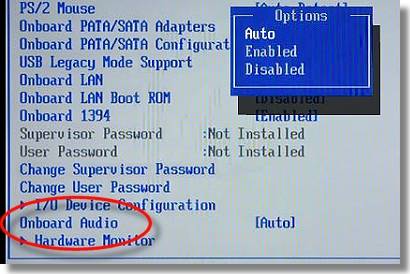
يعد تعطيل بطاقة الصوت في BIOS أمرًا نادرًا للغاية؛ ونحن نوصي بشدة بالتحقق من النقاط المتبقية قبل الدخول إلى BIOS لتجنب التغييرات غير المقصودة في المعلمات الأخرى.
الفيروسات
أحد الخيارات التي قد تؤدي إلى حدوث خلل في برامج الترميز وبرامج التشغيل وبطاقات الصوت هي الفيروسات. لحل هذه المشكلة، نوصي بتثبيت برنامج مكافحة الفيروسات. أكثر برامج مكافحة الفيروسات فعالية هي ايسيت 32و كاسبيرسكي. إذا كنت تبحث عن مضاد فيروسات مجاني، يمكنك تنزيله أفاستمن الموقع الرسمي. بعد تثبيت برنامج مكافحة الفيروسات، تحتاج إلى فحص جميع الأقراص بحثًا عن الفيروسات.
فيديو: إذا لم يكن هناك صوت على جهاز كمبيوتر يعمل بنظام Windows 7؟
الصوت في الإعدادات
إذا لم يساعد تثبيت برامج التشغيل لبطاقة الصوت الخاصة بك، فربما يتم ضبط مستوى الصوت على الحد الأدنى أو إيقاف تشغيله بالكامل في إعدادات الصوت.
للتحقق من هذه المعلمات، تحتاج إلى فتح الإعدادات التالية:
- انقر فوق "ابدأ"؛
- افتح قسم "لوحة التحكم"؛
- انتقل إلى القسم الفرعي "الأجهزة والصوت"؛
- في قائمة "الصوت"، يمكنك تمكين جهاز الصوت الخاص بك أو تعطيله، وكذلك التحقق من مستوى الصوت المحدد؛
- في القسم "متقدم"، يتوفر أيضًا تشخيص صوت مكبرات الصوت الخاصة بك.

أصبح الصوت أكثر هدوءًا، كيف يمكنني إضافة المزيد؟
- انتقل إلى الزاوية اليمنى السفلى من الشاشة؛
- ابحث عن رمز الصوت؛
- اضغط وارفع شريط تمرير مستوى الصوت.
يوجد أيضًا على أجهزة الكمبيوتر المحمولة وبعض لوحات المفاتيح مفاتيح خاصة تتحكم في مستوى الصوت. بهذه الطريقة يمكنك ضبط مستوى الصوت على اللوحة الأمامية للكمبيوتر المحمول.
لا أعرف كيفية تكوين جهاز التوجيه ZTE ZXA10 F660. قرأت هنا.
يتم التحكم في مستوى الصوت باستخدام مجموعة مفاتيح Fn+ مع علامة مستوى الصوت، أو اللمس الفردي أو الأزرار الميكانيكية مع الرموز المقابلة.
مشاكل مع أجهزة الصوت
إذا لم تساعد أي من الخطوات ولا يزال الصوت غير موجود، أو ظهرت ضوضاء غريبة، فمن المرجح أن أحد أجهزة الصوت قد فشل.
عطل في مكبرات الصوت (الأسلاك أو مكبرات الصوت)
إذا فقدت الصوت بشكل دوري على جهاز الكمبيوتر الشخصي، فإن أول شيء يجب التحقق منه هو توصيل أسلاك السماعات بالكمبيوتر. يتم عادةً توصيل مكبرات الصوت الاستريو باستخدام مقبس صغير بموصل بطاقة الصوت الأخضر.

إذا كان السلك متصلاً بالموصل الصحيح، فيجب عليك محاولة استبدال السلك نفسه أو التحقق من السلك على الأجهزة الأخرى.
قد يكون الصوت الصادر من السماعات المعيبة إما غائبًا أو مشوهًا. للتحقق من صلاحية مكبرات الصوت الخاصة بك، تحتاج إلى اختبارها عن طريق توصيلها بجهاز آخر باستخدام نفس الموصل والسلك. لتشخيص أجهزتك الصوتية، تحتاج إلى الاتصال بأخصائي.
عطل في بطاقة الصوت
إذا تعطلت بطاقة الصوت، فقد لا يكون هناك صوت أيضًا أو يتم تشغيلها مع ضوضاء، أو تختفي، أو قد تظهر أصوات غريبة.
لتشخيص بطاقة الصوت، يجب عليك إجراء العمليات التالية:
- اضغط على فوز+R؛
- أدخل dxdiag وانقر فوق "موافق" ؛
- في النافذة التي تظهر، انتقل إلى علامة التبويب "الصوت"؛
- في سطر الملاحظات، يمكنك عرض معلومات حول مشكلات بطاقة الصوت.
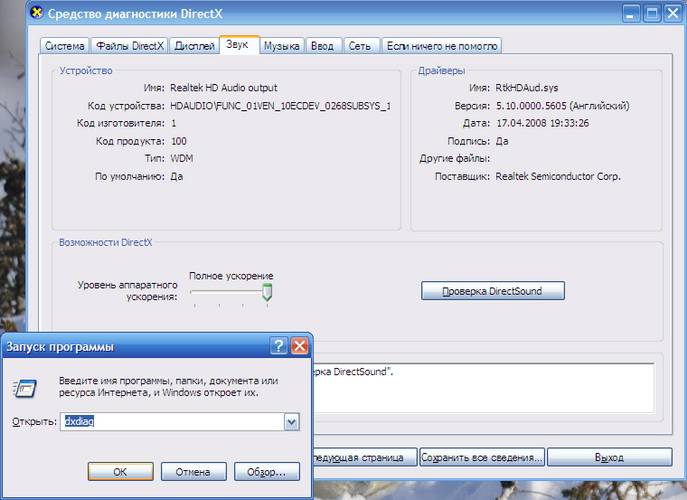
كيفية إصلاح بطاقة الصوت؟ لسوء الحظ، إذا فشل جهاز الصوت، فسيتعين عليك الاتصال بمركز الخدمة المناسب.
لا يوجد صوت على الكمبيوتر في الفيديو ماذا أفعل؟
كما ذكرنا سابقًا، إذا لم يكن لديك صوت في الفيديو الخاص بك، فمن المرجح أنه ليس لديك برامج ترميز لتشغيل تنسيقات معينة لملفات الوسائط. واحدة من حزم الترميز الأكثر شيوعًا هي "حزمة الترميز كيه لايت"والتي يمكنك تنزيلها من العديد من المواقع.
القضاء على الأسباب
الصوت ضعيف ماذا أفعل؟
على الأرجح، تم ضبط شريط تمرير مستوى الصوت على مستوى منخفض. لتغيير مستوى الصوت، عليك النقر على أيقونة الصوت في الزاوية اليمنى السفلى.
هل الصوت على جهاز الكمبيوتر الخاص بك ينقطع؟
لحل هذه المشكلة، تحتاج إلى التحقق من الاتصال أو تغيير السلك الذي قد يكون مكسورًا.
كيفية استعادة الصوت على جهاز الكمبيوتر الخاص بك؟
إذا لم يكن هناك صوت بعد إعادة تثبيت نظام التشغيل، فستحتاج إلى تثبيت برنامج تشغيل لبطاقة الصوت الخاصة بك. إذا كنت لا تعرف طراز البطاقة أو اسمها، فاستخدم برنامج DriverPackSolution لتثبيت برنامج التشغيل تلقائيًا.
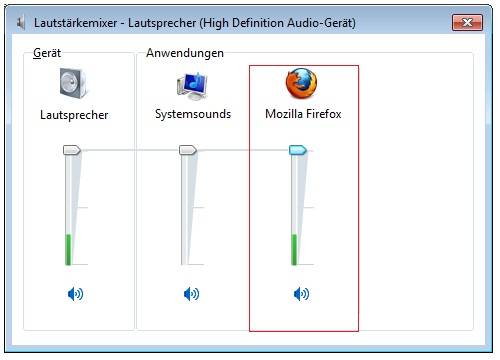
هل سماعاتك صامتة؟
تحقق من مستوى الصوت في سماعات الرأس الخاصة بك. إذا تم ضبط مستوى الصوت على الحد الأقصى، فقد يكون سلك سماعة الرأس مكسورًا؛ افحص سماعات الرأس على جهاز آخر.
كيفية العثور على فقدان الصوت المفاجئ؟
تحقق من موثوقية اتصال السلك بالكمبيوتر ومكبرات الصوت، بالإضافة إلى مستوى صوت الصوت. إذا كان كل من الاتصال ومستوى الصوت طبيعيين، فيجب عليك التحقق من الكابل ومكبرات الصوت عن طريق توصيلهما بمصدر صوت آخر.
الصوت سيء ومشوه في السماعات
تأكد من تثبيت برنامج التشغيل بشكل صحيح على موقع الويب الخاص بالشركة المصنعة لبطاقة الصوت. يوصى أيضًا بالتحقق من السلك الذي يربط مكبرات الصوت وبطاقة الصوت. إذا لم تلاحظ أي تحسن عند استبدال الكابل، فمن المرجح أن تكون بطاقة الصوت أو مكبرات الصوت معيبة.
استعادة الصوت
تتم استعادة الصوت على نظام مُعاد تثبيته عن طريق تثبيت برنامج تشغيل لنظام التشغيل الخاص بك. يمكن تنزيل برنامج التشغيل من الموقع الرسمي للشركة المصنعة لبطاقة الصوت.
بفضل هذه التعليمات، سيتمكن غالبية المستخدمين من حل المشكلات المتعلقة بغياب الصوت المعاد إنتاجه أو انخفاض جودته. مشاكل الصوت، لسوء الحظ، شائعة جدًا بين مستخدمي أنظمة التشغيل القديمة، وكذلك بطاقات الصوت النادرة.

المهمة الأكثر إشكالية هي العثور على برامج تشغيل لجهاز الصوت. نظرًا لأن معظم بطاقات الصوت مدمجة في اللوحة الأم، فقد يكون من الصعب بعض الشيء تحديد طراز بطاقة الصوت.
في معظم الحالات، يمكن أن يساعدك برنامج Driver Pack Solution في تحديد برنامج التشغيل الأكثر صحة لبطاقة الصوت الخاصة بك. يتضمن هذا التطبيق العديد من برامج التشغيل لأنظمة التشغيل المختلفة.
>يواجه أصحاب أجهزة الكمبيوتر المحمولة من Asus وAcer وSamsung وHP والموديلات الأخرى مجموعة متنوعة من مشكلات الصوت أثناء التشغيل. في هذه المقالة سننظر في سبب اختفاء الصوت الموجود على الكمبيوتر المحمول وما يجب فعله وكيفية تصحيح الموقف. لا تتسرع في الاتصال بالفني أو الذهاب إلى مركز الخدمة؛ فغالبًا ما يمكن حل المشكلة بيديك.
تتنوع أسباب فقدان صوت الكمبيوتر المحمول، ولكن يمكن تقسيمها إلى قسمين: البرامج والأجهزة. تتعلق المشكلات التي تمت مناقشتها والحلول في هذا الدليل في الغالب بالبرمجيات، نظرًا لأنها أكثر شيوعًا من مشكلات الأجهزة ويمكن دائمًا إصلاحها.
تغيير مستوى الصوت ومؤشر الحالة
الخطوة الأولى هي التحقق من حالة كتم الصوت في خلاط الصوت. يمكنك التعرف على ذلك من خلال الدائرة الحمراء المتقاطعة على أيقونة مستوى الصوت، ولكن ليس دائمًا. يقوم المستخدمون بشكل عشوائي أو بسبب خلل في النظام بإيقاف الصوت على أجهزة الكمبيوتر المحمول الخاصة بهم. قد توجد الحالة التالية: اختفاء كامل للصوت أو جزئي (في التطبيقات). لعرض مقياس الصوت وتغييره، اتبع الخطوات التالية.
في علبة النظام، انقر بزر الماوس الأيمن فوق رمز مستوى الصوت. من القائمة، حدد "فتح خلاط الصوت". إذا كنت لا ترى هذا العنصر، فاقرأ الإرشادات حول سبب اختفاء رمز مستوى الصوت من شريط المهام في نظام التشغيل Windows.
في خلاط الصوت سترى منطقتين: "الجهاز" و"التطبيقات". تتحكم منطقة "الجهاز" في صوت سماعات الكمبيوتر المحمول. في منطقة "التطبيق"، يتم تنظيم أصوات النظام والتطبيق. يحتوي كل عنصر على شريط تمرير مستوى الصوت ومؤشر الحالة. إذا كان المؤشر يحتوي على أيقونة مكبر صوت بدائرة حمراء متقاطعة، فانقر بزر الماوس الأيسر عليه لتعيين موضع "تشغيل الصوت". إذا لزم الأمر، قم بضبط أشرطة تمرير مستوى الصوت على مستوى مقبول.

إذا لم يكن هناك صوت على الكمبيوتر المحمول في برنامج منفصل، فقم بتشغيله، وبعد ذلك سيظهر في خلاط الصوت في منطقة "التطبيقات". قم بتبديل المؤشر وضبط موضع شريط التمرير. تعرض لقطة الشاشة أدناه مثالاً لمتصفح Yandex.

لا تنس إلقاء نظرة على الإعدادات أو مؤشرات الصوت في البرامج نفسها. على سبيل المثال، يتم تنظيم الصوت أيضًا في المتصفحات بواسطة مشغل Flash، الذي يحتوي أيضًا على شريط تمرير مستوى الصوت ورمز لكتم الصوت تمامًا في المشغل.
تحتوي أجهزة الكمبيوتر المحمولة على مفاتيح اختصار للتحكم في الصوت بشكل عام، لذلك لا تحتاج دائمًا إلى زيارة أداة مزج الصوت. لتشغيل الصوت المفقود، اضغط باستمرار على الزر Fn واضغط على الزر الذي يحمل أيقونة مستوى الصوت المشطوبة أو ما شابه (الموجود عادةً في الصف العلوي من لوحة المفاتيح). يمكنك أيضًا الضغط باستمرار على مفتاح Fn والضغط على مفتاح رفع مستوى الصوت باستخدام رمز مستوى الصوت (الموجود عادةً على أسهم لوحة المفاتيح بجوار الأزرار). في لقطة الشاشة أدناه، راجع مفاتيح التشغيل السريع لجهاز كمبيوتر محمول من شركة Acer.

عندما لا يكون هناك صوت على الكمبيوتر المحمول الخاص بك، اتبع الخطوات المذكورة أعلاه أولاً. إذا استمرت المشكلة، فأعد تشغيل الكمبيوتر المحمول، لأن التشغيل على المدى الطويل قد يتسبب في فشل النظام، وبعد إعادة تشغيل النظام، قد يتم استعادة الأداء. واصل القراءة إذا كانت التوصيات المذكورة أعلاه لا تحقق النجاح.
إعادة تثبيت برامج تشغيل الصوت
إذا كانت إعدادات مستوى الصوت جيدة، فقد تكون هناك مشكلة في برامج تشغيل الصوت. إذا فشلت برامج التشغيل أو تم تحديثها بشكل غير ناجح، فسيختفي الصوت الموجود على الكمبيوتر المحمول. لاستعادتها، فكر في إعادة تثبيت برامج تشغيل الصوت واستعادتها.
افتح إدارة الأجهزة. أدخل الأمر devmgmt.msc، ثم انقر فوق "موافق". في "إدارة الأجهزة"، قم بتوسيع عنصر أجهزة الصوت (انظر لقطة الشاشة).

إذا كان جهاز الصوت الخاص بك لا يعمل بشكل صحيح، فسيكون به علامة "!" صغيرة. أو "؟" أيقونة. انقر نقرًا مزدوجًا فوق جهاز الصوت لإظهار نافذة الخصائص. قم بزيارة علامة التبويب "برنامج التشغيل"، وانقر فوق الزر "تحديث".

في النافذة المفتوحة، حدد البحث التلقائي عن برامج التشغيل. إذا تم العثور على برامج تشغيل، فسيتم تنزيلها ثم تثبيتها تلقائيًا. إذا لم يعثر نظام التشغيل على برنامج التشغيل، فتابع القراءة.
قم بتنزيل مجموعة من برامج تشغيل الصوت مسبقًا من موقع الشركة المصنعة للكمبيوتر المحمول أو من مورد جهة خارجية. تشمل الشركات المصنعة للأجهزة الصوتية الأكثر شيوعًا ما يلي:
- كرت
- مبدع
- لوجيتك
تحتوي العديد من حزم برامج التشغيل على برنامج تثبيت. من خلال تثبيت هذا البرنامج، ستقوم تلقائيًا بتثبيت برنامج التشغيل، وبالتالي استعادة الصوت على الكمبيوتر المحمول الخاص بك. بعد ذلك، سوف تحتاج إلى إعادة تشغيل النظام.
إذا كان لديك مجموعة من برامج التشغيل بدون مثبت، ففي خصائص جهاز الصوت، عند النقر فوق الزر "تحديث"، حدد البحث عن برامج التشغيل وتثبيتها يدويًا (النقطة الثانية). حدد المجلد، وانقر فوق "التالي" وانتظر حتى تكتمل عملية التثبيت. بعد ذلك، سوف تحتاج إلى إعادة تشغيل النظام. للحصول على معلومات أكثر تفصيلاً، اقرأ التوصية حول كيفية تثبيت برامج التشغيل على نظام التشغيل Windows.

بعد تحديث برنامج التشغيل غير الناجح، قد تلاحظ اختفاء الصوت الموجود على الكمبيوتر المحمول الخاص بك. قد يكون السبب هو أن برنامج التشغيل الجديد تالف أو غير متوافق. في هذه الحالة، سيساعدك النقر فوق الزر "التراجع" (إرجاع إصدار برنامج التشغيل السابق) في نافذة خصائص جهاز الصوت. انقر فوق "نعم" في الرسالة.

تمكين خدمة الصوت
يحدث أن خدمة Windows Audio المسؤولة عن تشغيل الصوت قد توقفت. تحتوي أيقونة علبة الصوت على دائرة حمراء بها صليب أبيض. عندما تقوم بالتمرير فوق رمز مستوى الصوت، يظهر تلميح بأن خدمة الصوت ليست قيد التشغيل. لاستعادة الصوت على الكمبيوتر المحمول الخاص بك، تحتاج إلى النقر بزر الماوس الأيسر على أيقونة الصوت. بعد ذلك، سيقوم معالج استكشاف الأخطاء وإصلاحها بإصلاح المشكلة تلقائيًا، وسترى أن رمز الصليب الأحمر قد اختفى.

يمكنك بدء خدمة الصوت يدويًا. اضغط على الزر Win + R، وانسخ ملفservices.msc في حقل الإدخال، ثم انقر فوق "موافق". قم بفرز الخدمات حسب الاسم، ثم ابحث عن خدمة Windows Audio، وانقر عليها نقرًا مزدوجًا بالزر الأيسر.

في علامة التبويب "عام" في خصائص خدمة الصوت، قم بتعيين نوع بدء التشغيل على "تلقائي". بعد ذلك، انقر فوق الزر "تشغيل" وانتظر قليلاً. سيتم الآن استعادة صوت الكمبيوتر المحمول المفقود.

طرق أخرى لاستعادة الصوت
هناك العديد من الأسباب وراء اختفاء الصوت. يمكن أن تتنوع هذه الأسباب، لذلك ليس من المعروف دائمًا سبب اختفاء الصوت الموجود على الكمبيوتر المحمول وما يجب فعله لاستعادته. فيما يلي بعض التوصيات التي قد تساعدك:
- قم بتشغيل مستكشف الأخطاء ومصلحها للمساعدة في إصلاح مشكلات الصوت الشائعة.
- في إعدادات الصوت، قم بتعيين جهاز الصوت الخاص بك كجهاز التشغيل الافتراضي.
- في "إدارة الأجهزة"، قم بتمكين جهاز الصوت.
- وقم بتشغيل جهاز الصوت هناك.
- قم بتحديث BIOS الخاص بك.
- تأكد من أن السماعات الخارجية وسماعات الرأس تعمل بشكل جيد، وتأكد أيضًا من توصيل القابس بمخرج الخط.
- تثبيت تحديثات نظام التشغيل.
- قم باستعادة النظام.
يمكنك النظر في بعض التوصيات المذكورة أعلاه بمزيد من التفصيل في المقالة، الصوت على الكمبيوتر لا يعمل في أنظمة التشغيل Windows 7، 8، 10. الآن أنت تعرف سبب اختفاء الصوت على الكمبيوتر المحمول، وماذا تفعل وكيفية استعادته . إذا جربت جميع الطرق وما زال جهاز الصوت الخاص بك لا يعمل، فمن المرجح أن المشكلة تكمن في الجهاز. في المنزل، لا يستطيع المستخدم الدائم إصلاح مشكلات المعدات، لذلك لا غنى عن الرحلة إلى مركز الخدمة.
تحدث المواقف التي يختفي فيها الصوت على الكمبيوتر كثيرًا. كقاعدة عامة، يحدث هذا بشكل غير متوقع، في الصباح قاموا بتشغيل الكمبيوتر وكل شيء، وردا على ذلك، كان هناك صمت، ولم يعمل الصوت.
عليك أن تفهم أن لا شيء يحدث عبثًا، وهذا ينطبق أيضًا على الصوت الموجود في الكمبيوتر.
أسباب بسيطة
على الأرجح، كان هناك فشل في البرنامج، على سبيل المثال، تعطلت برامج التشغيل، أو تم ضبط إعدادات الصوت بشكل غير صحيح، أو نشأت مشكلة في الأجهزة - فشلت بطاقة الصوت أو مكبرات الصوت.
ولكن هناك أيضًا مواقف بسيطة يمكن أن تجعل مستخدم الكمبيوتر الشخصي ذو الخبرة يبتسم.
على سبيل المثال، قاموا بفصل مكبرات الصوت أو نسوا الضغط على زر الطاقة للأخير.
وهناك حالات يتم فيها تقليل الصوت إلى الحد الأدنى، أو يتم إدخال سماعات الرأس في مقبس الصوت. في هذه الحالة، يجب فصل الأخير ببساطة عن طريق إزالة القابس من المقبس الموجود في مكبرات الصوت أو بطاقة الصوت.
ومن هذه الأسباب تحتاج إلى البدء في البحث عن المشكلة، لأنك تحتاج دائمًا إلى الانتقال من البسيط إلى المعقد.
ولكن قبل البحث عن المشكلة، حاول إعادة تشغيل الكمبيوتر مرة أخرى، وكانت هناك حالات تم فيها حل كل شيء من تلقاء نفسه وظهر الصوت.
إذا لم يتم تحديد الأسباب المذكورة أعلاه لعدم وجود الصوت، فانتبه إلى أيقونة الصوت الموجودة في الدرج الموجود في أسفل اليمين. من حيث المبدأ، يمكنك القيام بذلك على الفور.

إذا كانت هناك دائرة حمراء متقاطعة بجوار الأيقونة، كما هو موضح أعلاه، فسيتم إلغاء تنشيط الصوت وتحتاج إلى تشغيله وضبط مستوى الصوت المطلوب.


حاول توصيل مكبرات الصوت بجهاز آخر. يمكن أن يكون جهاز iPhone أو هاتفًا محمولًا، الشيء الرئيسي هو أن الموصل مناسب، ولكن كقاعدة عامة، لا توجد مشاكل في هذا الآن.
إذا كانت مكبرات الصوت تتفاعل بشكل طبيعي مع جهاز آخر، فإننا ننتقل إلى المرحلة التالية من البحث عن المشكلة - البرنامج.
يعد الانتقال إلى "إدارة الأجهزة" في نظام التشغيل Windows 7 أمرًا سهلاً. يمكن القيام بذلك من خلال لوحة التحكم أو عن طريق النقر بزر الماوس الأيمن على أيقونة "الكمبيوتر" الموجودة على سطح المكتب والانتقال إلى قسم "الخصائص".

هناك، ابحث عن قائمة "إدارة الأجهزة" وانتقل إلى هذا القسم.
يجب أن يتم عرض جميع الأجهزة بدون علامات استفهام، خاصة الانتباه إلى سطر "أجهزة الصوت والفيديو والألعاب".
إذا تم عرض علامة استفهام هناك أو لم يكن هذا القسم موجودا على الإطلاق، فسيتعين عليك تثبيت برامج التشغيل.

يمكن القيام بذلك باستخدام القرص المرفق مع الكمبيوتر، والذي يجب تخزين برامج التشغيل الخاصة بجميع أجهزة الكمبيوتر عليه.
إذا لم يكن هذا القرص متاحًا، فاستخدم برامج CPU-Z أو AIDA64 أو HWiNFO3264 التي يسهل العثور عليها على الإنترنت، واكتشف طراز اللوحة الأم أو بطاقة الصوت.
إذا تم دمج بطاقة الصوت، فسوف نكتشف نوع اللوحة الأم والعلامة التجارية.
إذا لم يتم دمجها، فسنكتشف نفس الشيء، ولكن فقط بالنسبة لبطاقة الصوت.
يمكنك اتباع طريق أبسط: قم بتنزيل أحدث مجموعة برامج تشغيل من موقع الويب http://drp.su وانسخها على قرص DVD.

احتفظ بهذا القرص في متناول يدك دائمًا. بعد تشغيل حزمة البرامج، سيتم فحص الكمبيوتر بالكامل تلقائيًا.
في المستقبل، سيُطلب منك تثبيت برامج تشغيل الأجهزة غير الموجودة أو تحديث الإصدارات الأقدم. بعد إعادة تشغيل الكمبيوتر، يجب أن يظهر الصوت.
استعادة النظام
في الوقت الحاضر، لن يفاجئ استرداد النظام أحداً.
قد يختفي صوت الكمبيوتر بعد تثبيت البرامج أو برامج التشغيل التي بدأت تتعارض مع تلك التي تم إيقافها بالفعل.
فكر مرة أخرى في ما قمت بتثبيته خلال الأيام القليلة القادمة. حاول إزالة هذا البرنامج.
إذا لم يساعد ذلك، فانتقل إلى القسم المناسب من خلال لوحة التحكم وأعد النظام إلى الماضي من خلال نقطة الاستعادة المحددة.
لن يتم فقدان البيانات، ولكن لأسباب أمنية، لا يزال يتعين إزالتها من سطح المكتب إلى محرك أقراص غير تابع للنظام (D، E، وما إلى ذلك).
تحتاج إلى تحديد نقطة استرداد تعرف فيها على وجه اليقين وجود صوت على الكمبيوتر.
ولكن هناك حالات لم يتم فيها إنشاء نقطة الاسترداد أو تم تعطيل هذه الوظيفة على محرك الأقراص C.
لحل مشكلتنا، يمكنك استخدام الأداة المساعدة المضمنة sfc.exe.
قم بتسجيل الدخول باستخدام حقوق المسؤول. انقر فوق ابدأ - تشغيل، وأدخل cmd.exe في السطر وانقر فوق "موافق"، سيتم تشغيل موجه أوامر Windows.

الأجهزة المعطلة
كانت هناك حالات تم فيها تثبيت برامج تشغيل الصوت الخاصة بها على الكمبيوتر عند توصيل الأجهزة الأخرى التي تنتج الصوت أو تقوم بتحريره.
بعد إيقاف تشغيل هذا الجهاز، عندما لم تعد هناك حاجة إليه، اختفى الصوت، لأنه كان من المفترض أن يأتي منه بشكل افتراضي. ولكن تم تعطيله بالفعل؟ كيفية الخروج من هذا الوضع.
نحن بحاجة إلى التحول إلى العمل مع بطاقة الصوت المدمجة.
انتقل إلى لوحة التحكم - الصوت.

نرى أن الجهاز غير متصل. عندما أحاول تشغيله، لا يحدث شيء.
الآن انقر بزر الماوس الأيمن على المنطقة الفارغة وستظهر نافذة مثل هذه.

قم بتشغيل "إظهار الأجهزة المعطلة".
كما ترون، ظهرت "مكبرات الصوت/سماعات الرأس".

كل ما تبقى هو تشغيلها.

يجب أن يظهر صوت الكمبيوتر.
للتحقق من ذلك، انتقل إلى قسم التكوين.

ومن ثم "التحقق".

يجب أن يكون الصوت واضحا دون أي تشويش.
الوضع مختلف قليلا هنا. إذا رأى النظام مكبرات صوت، فيجب أن تظهر في نافذة الأصوات المألوفة.
إذا كانت كذلك، فقم بتنشيطها وانتقل إلى قسم "الخصائص".

في الأسفل، انظر إلى السطر "استخدام الأجهزة". ينبغي أن يقول "على".

انتبه إلى سطر "وحدة التحكم". يجب اكتشاف الجهاز، وإذا لم يكن هناك شيء، فهذا يعني أن برنامج التشغيل مفقود. لقد كتبنا أعلاه كيفية تثبيته.

في القسم "الإضافي"، يمكنك التحقق من حالة وجودة الصوت من خلال النقر على زر "التحقق".

العثور على مشكلة في خدمات النظام
خدمة Windows Audio مسؤولة عن أداء الصوت. إذا تم إيقاف تشغيله لأي سبب من الأسباب، فلن يكون هناك صوت على الكمبيوتر.
بالنسبة للخدمات المحلية لجهاز الكمبيوتر الخاص بك، Services.msc، أدخل شريط البحث في القائمة "ابدأ" كما هو موضح أدناه.

انتقل إلى لوحة تحكم الخدمات وابحث عن سطر "Windows Audio" هناك.

يجب أن تكون حالة الخدمة "قيد التشغيل". إذا تم تعطيله أو ضبطه على "يدوي"، فانقر نقرًا مزدوجًا على الإعدادات واضبط نوع بدء التشغيل على "تلقائي".

تميل بطاقة الصوت أيضًا إلى الانهيار. لذلك، إذا لم تنجح الطرق الموضحة أعلاه ولم يكن هناك صوت بعد، فحاول استبدال بطاقة الصوت المثبتة بأخرى.
اسأل معارفك أو أصدقائك عن ذلك. أو قم بإزالته من جهاز كمبيوتر آخر إذا كان لديك واحدًا.
لكن ضع في اعتبارك أنه قد يتعين عليك تثبيت برامج التشغيل مرة أخرى، لكنك تعرف بالفعل كيفية القيام بذلك.
كقاعدة عامة، في أجهزة الكمبيوتر الحديثة، يتم دمج بطاقة الصوت بالفعل في اللوحة الأم.
لكن العديد من مالكي أجهزة الكمبيوتر غير راضين عن خصائصه ويشترون أجهزة أكثر تقدمًا يتم إدخالها في فتحة كمبيوتر منفصلة أو توصيلها عبر منفذ USB.



ولكن عليك أن تفهم أنه لكي لا تفقد الصوت وتحصل على أقصى استفادة من الجهاز الذي تم شراؤه، سيتعين عليك الدخول إلى BIOS وتعطيل الاستخدام الافتراضي لبطاقة الصوت المدمجة هناك.
في حالة أخرى، بعد توصيل مكبرات الصوت بجهاز جديد وأكثر حداثة، لن يكون هناك صوت.
يمكن لمدير الصوت إعادة تعيين موصلات بطاقة الصوت لأجهزة معينة.
على سبيل المثال، يكون الموصل الأخضر مخصصًا بشكل افتراضي لتوصيل سماعات الرأس ومكبرات الصوت.
اللون الأحمر للميكروفون.

كل هذا مكتوب في التسجيل. ولكن نتيجة لأي تلاعب مع هذا الأخير، قد تتغير الإعدادات.
لإعادة كل شيء إلى حالته الأصلية، تحتاج إلى المرور عبر لوحة التحكم إلى "Realtek HD Manager" وإعادة تعيين الموصلات هناك.


ولكن لسوء الحظ، لا يتم توفير مدير الصوت على جميع أجهزة الكمبيوتر؛ ويعتمد الكثير على نوع السماعات المتصلة وبطاقة الصوت.
في هذه الحالة، سيتعين عليك الدخول إلى السجل وتحرير كل شيء يدويًا أو استعادة السجل من نسخة احتياطية.
المجلد الذي توجد به ملفات التسجيل الحالية العاملة موجود هنا.

في مجلد التكوين، انتبه إلى الملفات sam، الافتراضي، البرامج، الأمان والنظام.
توجد النسخ الاحتياطية لهذه الملفات، والتي يتم إنشاؤها كل 10 أيام، في مجلد RegBack.

إذا لم تساعد أي من الطرق المذكورة أعلاه في استعادة الصوت على جهاز الكمبيوتر الخاص بك، فيمكنك محاولة استبدال ملفات التسجيل الموجودة بملفات أحدث من النسخة الاحتياطية.
لا يمكن القيام بذلك عند تشغيل Windows. تحتاج إلى التمهيد من نظام تشغيل آخر، على سبيل المثال، قرص مضغوط مباشر، والذي يعمل فقط من خلال ذاكرة الوصول العشوائي للكمبيوتر.

بمجرد التحميل، انتقل إلى قسم التكوين وأضف الامتداد ".old" إلى ملفات sam والملفات الافتراضية والبرامج والأمان والنظام.
الآن انسخ الملفات التي تحمل الاسم نفسه من مجلد RegBack إلى مجلد التكوين.
أعد تشغيل جهاز الكمبيوتر الخاص بك مع نظام التشغيل المثبت بالفعل. إذا كانت المشكلة في التسجيل، فيجب أن يظهر الصوت.
هناك نماذج من اللوحات الأم التي تحتوي على وصلات وصل خاصة يتم من خلالها إعادة توجيه الإشارة الصوتية.

تذكر إذا كنت قد لمستها مؤخرًا، وإذا كان الأمر كذلك، فقم بإعادتها إلى وضعها الأصلي.
تأتي كل لوحة أم مصحوبة بالوثائق، انظر إلى قسم الصوت، حيث يمكنك العثور على المعلومات الضرورية هناك.

لا توجد برامج ترميز الصوت/الفيديو
هناك حالات عندما يكون هناك صوت عام للنظام، ولكن عند مشاهدة فيلم باستخدام مشغل فيديو، فإنه يختفي.
لا داعي للذعر، حاول فتح ملف الفيديو هذا باستخدام مشغل آخر، فقد تكون هذه هي المشكلة.
أو أن جهاز الكمبيوتر الخاص بك لا يحتوي على برامج الترميز اللازمة لفك تشفير هذا النوع من ملفات الفيديو. بعد كل شيء، الفيديو له أشكال مختلفة.
أما بالنسبة لبرامج الترميز، فهناك حلول جاهزة يسهل تنزيلها من الإنترنت، على سبيل المثال، K-Lite Codec Packs مع مشغل الوسائط المدمج.
أثناء تثبيت هذه الحزمة، حدد "Lots of Stuf"، وبعد ذلك يصبح كل شيء بديهيًا.

اللوحة الامامية
في بعض أجهزة الكمبيوتر، يتم توصيل مكبرات الصوت من خلال اللوحات الأمامية AC'97 (القديمة) أو HD Definition (الحديثة).

تحقق مما إذا كانت متصلة باللوحة الأم ونوع اللوحة التي تم تعيينها افتراضيًا في BIOS، عادةً AC'97.

تحتاج إلى محاولة التبديل ورؤية النتيجة.
إعادة تثبيت النظام
إعادة تثبيت النظام هو الإجراء الأخير الذي يجب اتخاذه. ليس من قبيل الصدفة أن نكتب عنها في نهاية المقال.
إذا قررت اتخاذ هذه الخطوة المتطرفة، فعند تثبيت برامج تشغيل جديدة على جهاز الكمبيوتر الخاص بك، ابدأ بالصوت.
كقاعدة عامة، يتم تثبيت برامج التشغيل على اللوحة الأم أولا، وإذا كانت بطاقة الصوت مدمجة، فيجب أن يظهر الصوت.
إذا لم يكن الأمر كذلك، فأنت بحاجة إلى تثبيت حزمة برامج تشغيل إضافية للصوت، والتي يجب تضمينها في الحزمة.
ثم يتم تثبيت برامج التشغيل الأخرى وبعد كل مرحلة من مراحل التثبيت يتم فحص الصوت.
بهذه الطريقة سوف نجد الجهاز الذي يحدث معه الصراع.
في حالة حدوث تعارض، فأنت بحاجة إلى استبدال الإصدارات القديمة من برامج التشغيل بأخرى جديدة، وكذلك العثور على تلك الإصدارات التي ستعمل بثبات على نظام التشغيل الخاص بك.
ولا تنس أيضًا ما سيتعين عليك تثبيته حتى يعمل الكمبيوتر.
دعونا نلخص ذلك
لذلك، نظرنا إلى الأسباب الرئيسية لفقدان الصوت على جهاز الكمبيوتر وطرق حلها.
بالطبع، قد تكون هناك مواقف أخرى أكثر تعقيدًا، على سبيل المثال، مشاكل في لوحة النظام وغيرها. وفي هذه الحالة فمن الأفضل الاتصال بالمتخصصين.
لكننا نأمل ألا يصل الأمر إلى هذا الحد، وبفضل نصيحتنا، ستتمكن من استعادة الصوت على جهاز الكمبيوتر الخاص بك بنفسك.

